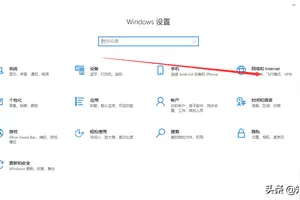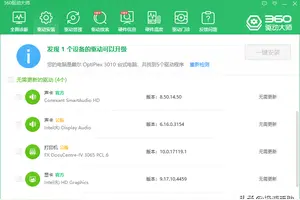1.在Win10系统中怎样设置无线为AP热点
在桌面上点击网络右键,在出来的窗口中点击更改适配器设置。
Win10怎么创建wifi热点,win10如何设置wifi热点
在WLAN上面点击右键然后再点击属性
Win10怎么创建wifi热点,win10如何设置wifi热点
进入WLAN属性界面后点击共享选项,勾选允许其他网络用户通过此计算机的Internet连接连接。然后在家庭网络连接下面选择创热点虚拟网卡。
虚拟热点网卡的名称一般为:Microsoft托管网络适配器。
Win10怎么创建wifi热点,win10如何设置wifi热点

2.笔记本电脑win10系统怎么设置热点
准备工具:WIN10系统的笔记本电脑
1.在桌面中找到WIFI选项,点击该选项进入WIFI设置页面,如下图所示。
2.在WIFI设置面中找到下方移动热点选项,鼠标右键点击该选项进入功能页面,如下图所示。
3.在功能页面中找到转到设置选项,点击该选项进新的设置页面当中,如下图所示。
4.在新的设置中找到右侧移动热点选项,点击该选项进入下一页面,如下图所示。
5.新弹出的的页面中就说移动热点的设置页面,在该页面中可以进行移动热点的相关设置,如下图所示。
3.Win10正式版怎么创建,开启WiFi热点
在win10其实非常简单不需要第三方软件,不需要命令行操作。
以下操作在win10 14393.105验证过。(使用TL-WDN6200 usb 无线网卡)
1. 打开设置->; 网络和Internet ->;移动热点 ->; 打开 与其他设备共享我的Internet连接(网络名称和密码自己编辑)
2. (Win+x)win10开始菜单右键 ->; 网络连接
看是否生成了描述为Microsoft Wi-Fi Direct Virtual Adapter的网卡适配器
注意这个网卡的适配器的名字(我的是Local Area Connection* 11)
3. 在本地连接(就是要共享上网的网卡)右键->;属性->;共享 选项卡
打勾 “允许其他网络用户通过此计算机的Internet连接来连接”
“家庭网络连接”选择上面看到的名字
4. 确定完事。
上图
4.win10系统怎么设置无线热点
win10系统设置无线热点的方法:
工具材料
win10系统电脑
方法步骤
①WIN+R打开运行对话框,然后输入"CMD"(或者也可以在搜索里找到CMD然后以管理员身份运行)确定后打开命令提示符窗口;如图:
②在命令提示符光标处输入:netsh wlan set hostednetwork mode=allow ssid=name key=00000000 回车
其中,ssid=后为需要设置的网络名,key=后为8~63位的无线网络密码。如图:
③继续输入 “netsh wlan start hostednetwork” 然后确定,当“已启动承载网络”提示出现后,无线共享就创建好了。如图:
④使用手机搜索名为“name”的无线热点,然后输入设置的密码,即可连接上网。
注:如果为台式机没有无线网卡的话,是不能成功设置wifi的。
5.win10怎么设置wifi热点
方法如下:
1、首先在windows10的开始菜单上点击右键,打开命令提示符【管理员】进入。
2、创建无线WiFi热点,关键是两个内容,一个是创建无线WiFi名称,一个是无线WiFi密码,命令提示符中直接输入命令:netsh wlan set hostednetwork mode=allow ssid=daniu1 key=czx123456 这里的命令中ssid后面的是无线WiFi名称,key后面的是自己的无线wifi密码,可以根据自己需要设置,当然也可以将这里的命令直接复制粘贴到命令提示符窗口中,然后回车运行命令。
3、然后这里在命令提示符中继续输入命令netsh wlan start hostednetwork,然后回车,启动创建的无线WiFi网络,如图所示操作。
4、现在可以用其他无线设备连接创建的无线wifi热点,看看效果,但是如果出现了无法连接的情况,可以用这种方法来试试效果。在任务栏的网络图标上点击右键,然后选择打开网络和共享中心。
5、网络和共享中心中左侧这里点击更改适配器选项进入。 6、这里可以看到刚才用命令创建的无线网络wifi热点。Microsoft Hosted Network Virtual Adapter 虚拟网卡!
7、现在可以在连接的网络上点击右键,选择属性进入。
8、在共享界面,选择这里的运行其他用户通过此计算机的Internet来连接。
9、当然如果想要关闭自己创建的无线WiFi热点,在命令提示符中输入命令netsh wlan stop hostednetwork,回车,即可关闭创建的无线WiFi热点。
6.win10怎样设置电脑wifi热点
前提是win10电脑要有无线网卡。
以管理员身份打开cmd,输入并运行netsh wlan set hostednetwork mode=allow ssid=xx key=yy(xx是Id名,yy是八位密码),稍后,点击右下角网络图标打开网络和共享中心,找到正常连接Internet的网络,点属性,选择“共享”,勾选其中的“允许其他网络用户通过此计算机的Internet连接来连接”。并且家庭网络连接选择虚拟wifi“Microsoft Virtual WIFI Miniport Adapter “;在刚才打开的管理员权限的命令提示符中输入并执行:netsh wlan start hostednetwork即可。
望采纳。
7.win10设置无线热点问题
设置如下:
1、以管理员身份运行命令提示符:
快捷键win+R→输入cmd→回车
2、启用并设定虚拟WiFi网卡:
运行命令:netsh wlan set hostednetwork mode=allow ssid=Diligent key=password
此命令有三个参数,如下:
mode:是否启用虚拟WiFi网卡,改为disallow则为禁用。
ssid:无线网名称,最好用英文(以Diligent为例)
key:无线网密码,八个以上字符(以password为例)。
以上三个参数可以单独使用,例如只使用mode=disallow可以直接禁用虚拟Wifi网卡。
开启成功后,网络连接中会多出一个网卡为“Microsoft Virtual WiFi Miniport Adapter”的无线连接2,
为方便起见,将其重命名为"虚拟WiFi"。
若没有,只需更新无线网卡驱动就OK了。
3、设置Internet连接共享:
在“网络连接”窗口中,右键单击已连接到Internet的网络连接,如“本地连接”,选择“属性”→
“共享”,勾上“允许其他······连接(N)”并选择“虚拟WiFi”
注意:如果点击共享后,出现错误提示,则需要开启“Windows Firewall”服务。“计算机”右键→
“管理”→“服务和应用程序”→“服务”,在列表中找到“Windows Firewall”服务并启动,即OK!
确定之后,提供共享的网卡图标旁会出现“共享的”字样,表示“宽带连接”已共享至“虚拟WiFi
4、开启无线网络:
继续在命令提示符中运行:netsh wlan start hostednetwork
(将start改为stop即可关闭该无线网,以后开机后要启用该无线网只需再次运行此命令即可)
至此,虚拟WiFi的红叉叉消失,WiFi基站已组建好,主机设置完毕。笔记本、带WiFi模块的手机
等子机搜索到无线网络Diligent,输入密码password,就能共享上网啦!
8.Win10怎么创建Wifi热点 Win10笔记本设置WiFi热点方法
Win10创建Wifi热点的方法,可以通过以下步骤操作来实现:
1、在win10系统桌面上,点击左下角的开始按钮选择windows设置选项进入。
2、进入windows设置界面,点击网络和Internet选项进入。
3、点击左侧菜单移动热点选项继续下一步操作。
4、如下图所示:将移动热点的开关处于开启状态。
5、移动热点开启成功后,就可以看到相关的连接热点名称和网络密码。
9.win10系统怎么设置wifi
您好!在设置之前,请确保您的电脑运行的是Windows7或者Windows8、Windows10更高版本的系统,并且拥有管理员权限;无线网卡可以正常使用。
一 使用系统命令建立AP
首先,在“运行”(可按快捷键Windows+R呼出)中输入“cmd”,打开命令提示符窗口。
在弹出的窗口中输入:
netsh wlan set hostednetwork mode=allow ssid=name key=00000000
其中,ssid=后为需要设置的网络名,key=后为8~63位的无线网络密码。
按下回车键后再输入:
netsh wlan start hostednetwork
按下回车键后,会提示“已启动承载网络”,我们的虚拟无线热点就创建完成并且成功启动,您就可以连接使用了。
如果要查看已经启用的虚拟无线热点,可以输入:
netsh wlan show hostednetwork
更多设置请参考以下命令:
netsh wlan /?
您也可以将以上两条命令存入一个文本文档中,然后将文件格式后缀“.txt”修改为“.cmd”,需要使用时,在右键中选择“以管理员身份运行”即可。
二 使用第三方工具
可以使用魔方、猎豹等众多的第三方工具都能轻易实现。
转载请注明出处windows之家 » win10系统的无线热点设置
 windows之家
windows之家